
Несколько дней назад WhatsApp анонсировал функцию, с помощью которой можно конкурировать с приложениями для видеозвонков.включая Google Meet и Zoom. Приложение Meta сегодня является инструментом для контактов и общения между пользователями, поэтому оно идеально подходит для создания комнат, предназначенных для встреч.
Это новое дополнение в настоящее время доступно в бета-версии, а это означает, что мы можем протестировать его, если захотим, пока мы входим в программу бета-тестирования. В финальной версии осталось только создать групповой звонок., добавляя максимум 7 человек, 8 если считать себя в данном случае.
На протяжении всего урока мы объясняем как создать виртуальную встречу в WhatsAppПомните, что это доступно только в бета-версии приложения, доступной в качестве бета-тестера. Это шаг вперед, особенно с учетом того, что многие люди во всем мире будут использовать эту функцию после того, как она будет выпущена как стабильная.

WhatsApp вступает в конкуренцию с Meet и Zoom

С запуском этого нового добавлен WhatsApp хочет выйти на рынок конференц-залов, используя интерфейс самого приложения. При запуске встречи другой человек получает уведомление о ней с указанием дня и времени, а также уведомляет других участников посредством сообщения/почты.
При планировании у вас есть возможность сделать звонок или видеозвонок, представьте, что вы хотите позвонить кому-то в четверг, вы указываете конкретную дату и время, уведомляете их заранее. Если это планирование клиента, это должно быть обработано, также уведомите, что это будет звонок, либо аудио, либо видео, давая время на подготовку и быть свободным в это время, что гарантирует, что он будет успешным.
WhatsApp хотел добавить эту новую функцию из-за запроса многих людей, которые считают это чем-то важным, поскольку используются внешние по отношению к приложению службы. Видеозвонки добились успеха: за последние месяцы было установлено более 1 миллиона подключений, удовлетворяя запросы миллионов людей.
Как присоединиться к бета-тестированию WhatsApp

Первое, что нужно сделать, это установить бета-версию WhatsApp. на телефоне, для этого нам придется присоединиться к бета-тестерам в Play Store. Иногда это невозможно из-за высокого спроса людей, подключенных к этой услуге, хотя, попробовав, мы можем присоединиться к ней по ссылке в магазине Google Play.
Чтобы присоединиться, выполните следующие действия:
- Первый шаг для входа в программу бетатестера, войдя по ссылке Play Store, в бета-версии WhatsApp в ссылку
- Оказавшись внутри, нажмите «Стать тестером» и присоединитесь к тысячам бета-тестеров.
- После того, как вы присоединились, вам нужно зайти в Play Store. и загрузите приложение «WhatsApp Beta»
- Будет установлена самая последняя бета-версия, чтобы использовать эту и многие другие доступные функции.
Бета-версия WhatsApp будет установлена на рабочем столе, она может работать вместе со стабильной версией, так что не волнуйтесь, единственное, что имеет значение, — это возможность протестировать функцию виртуальной встречи. Встречи будут идеальными для того, что мы ищем, сделать аудио- или видеовызов в любое время с людьми, у которых он есть.
Создать встречу в WhatsApp

После того, как вы станете бета-тестером и получите бета-версию WhatsApp, следующий шаг — не что иное, как создание встречи с помощью приложения. Это проще, чем кажется, аналогично созданию группового звонка, куда вы можете пригласить с собой максимум 7 человек.
Эта функциональность будет важным моментом как на бытовом, так и на профессиональном уровне, она будет использоваться как приложением WhatsApp, так и бизнес-приложением (известным как профессиональное). Запуск встречи планируется в первую очередь, уведомляя всех людей с указанием дня и времени, прежде чем отправлять уведомление через приложение.
Чтобы создать виртуальную встречу с помощью бета-версии WhatsApp, выполните следующие действия с помощью инструмента:
- Первый шаг — открыть бета-версию приложения WhatsApp.
- Перейдите в раскрывающийся список «Звонки», это третий вариант, справа от «Чаты» и «Состояния».
- Нажмите «Создать ссылку для звонка»., установите, будет ли это аудио или видеовызов
- После этого отправьте ссылку людям, с которыми вы хотите связаться, это позволит им подключиться к вызову, аналогично тому, что делают такие сервисы, как Google Meet или Zoom, они действительны.
- Чуть ниже при создании ссылки на звонок появляются опции, среди них «Отправить ссылку по WhatsApp», «Копировать ссылку» и «Поделиться ссылкой», все три в равной степени действительны, чтобы привести к разговору человека или людей, с которыми вы собираетесь поговорить
Это простая и легкая задача создать встречу, это также решение, когда вы хотите создать комнату с определенными людьми, либо для формального. Продолжительность устанавливается администратором, который и будет тем, кто сможет отменить и закончить, его дело в том, что вы ставите каждому из них определенное время вручную.
Эта функция появится в ближайшие месяцы
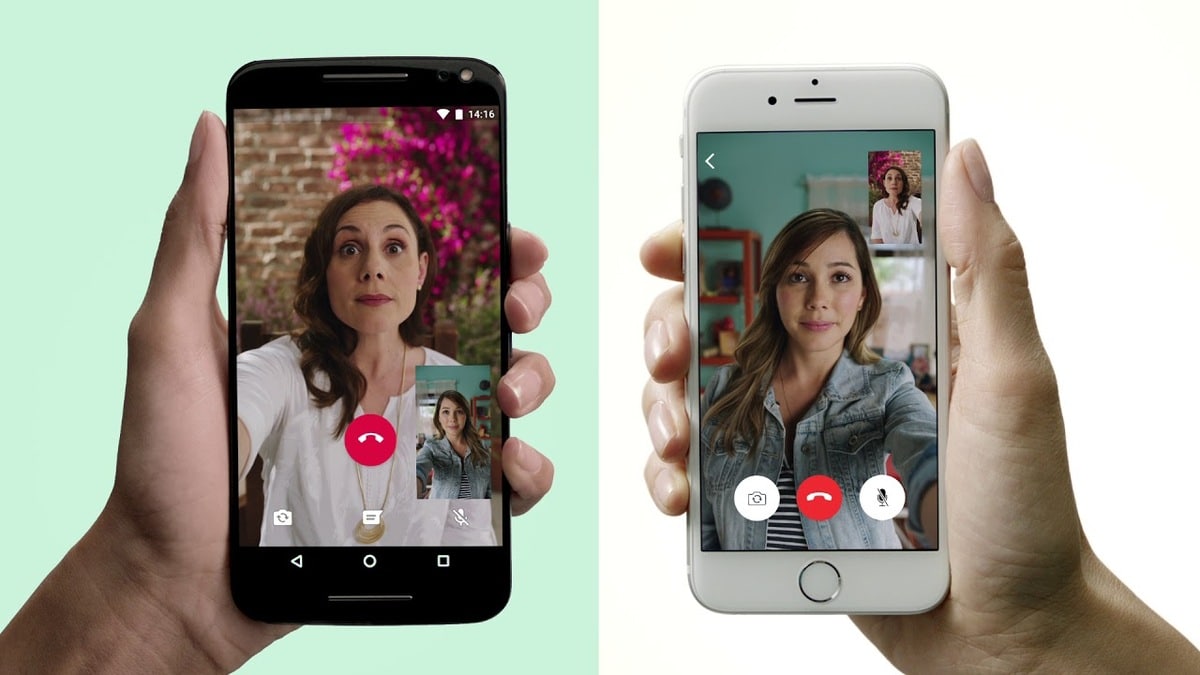
Как и в случае со многими другими функциями, когда она находится на стадии тестирования, она сначала увидит, как ее примут те, кто ее тестирует, и кто будет определять ее работу. Важно сказать, что он пригодится тем людям, которые хотят запустить быструю встречу., без необходимости использовать другую службу, внешнюю по отношению к приложению.
Простого использования приложения WhatsApp будет достаточно, чтобы начать аудио- или видеозвонок., имеющий такой же внутренне и с корректной работой. У вас есть эта функция, доступная в бета-версии, вы можете использовать ее с кем-то, кто также находится в бета-тестерах, и сможете отлично ее протестировать.
Конкретной даты выхода не сообщается., поэтому пройдет несколько месяцев, прежде чем мы увидим эту функцию в приложении.